怎么给c盘加空间(如何轻松给C盘增加空间)
最近电脑特别卡,几乎卡到没有办法使用,卡到怀疑人生,打开磁盘一看,我的天,C盘只有不到1个G的储存容量了,看来得从其它盘给C盘移点空间了,如何轻松给C盘增加空间?
C盘是我们的系统盘,一旦里面储存的东西过多,没有新的空间,就会导致电脑运行起来特别不流畅,卡到整个人都不好了。为什么C盘总是很快就没了空间,而其它磁盘还有很多空间呢?经常我们在下载应用软件等都会自动保存在C盘,包括一些缓存文件、桌面文件等都会储存在C盘里面,而其它磁盘并不会去主动储存这些东西,所以往往我们没有去进行设置的话,C盘已经爆满了,其它磁盘却还空空如也。那是不是想想如何轻松给C盘增加空间呢?
既然其它磁盘还有那么多剩余的空间,为何不想办法把它们分配给C盘呢,这不就是合理利用吗,其它磁盘一般多多少少也会储存一些数据,如果自己手动进行分配的话,很容易造成数据丢失,这里建议大家使用专业的分区软件——易我分区大师来轻松给C盘增加空间,完全不会对数据造成影响。下面就来给大家看看具体的教程,赶紧学起来吧。
步骤1:启动易我分区大师
步骤2:增加C盘空间
1. 缩小分割区,释放未分配空间:
右键点选C盘旁边的分割区,并选择「调整大小/移动」。拖动分割区的任一端来收缩,并在系统C盘后面留下未分配空间,然后点选「确认」。
2. 右键点击C盘并选择「调整大小/移动」。

3. 将系统分割区末端拖到未分配空间中,以便向C盘增加空间。
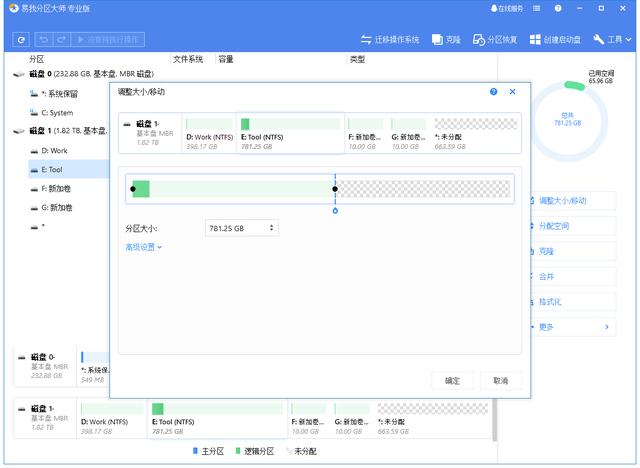
步骤3:保留所有变更以延伸C盘
点选「执行操作」,点选「应用」保存所有变更,以便延伸系统C盘。

免责声明:本文仅代表文章作者的个人观点,与本站无关。其原创性、真实性以及文中陈述文字和内容未经本站证实,对本文以及其中全部或者部分内容文字的真实性、完整性和原创性本站不作任何保证或承诺,请读者仅作参考,并自行核实相关内容。文章投诉邮箱:anhduc.ph@yahoo.com






